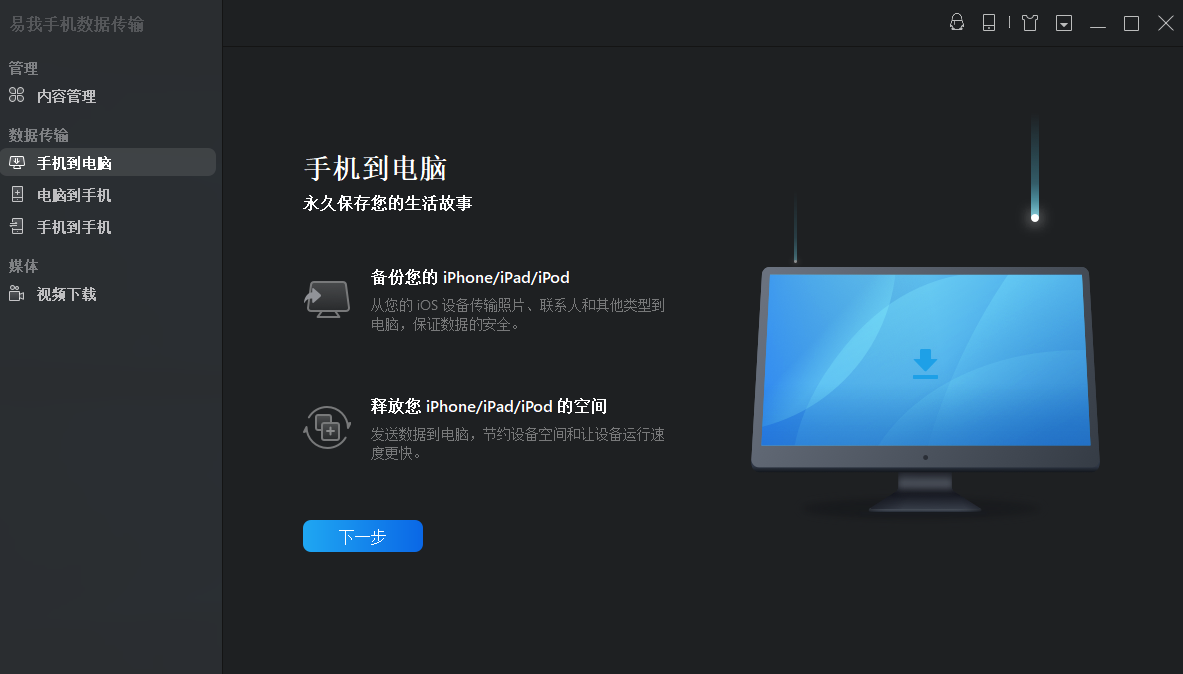电脑和苹果手机如何传文件?电脑和iphone怎么互传文件 -凯发网娱乐
2023-04-28 15:48:58
编辑:xu
阅读:4058次
在日常的工作中,我们经常需要在电脑和苹果手机之间互传文件,那么,电脑和苹果手机如何传文件?别着急,这篇实用攻略会教会你在电脑和iphone之间互传文件,那么,让我们一起来看看吧!
1、通过usb数据线传输文件
如果你想要将苹果手机的照片或者是视频传输到电脑上,可以通过usb数据线来传输,把苹果手机连接到电脑上,直接在电脑上打开苹果手机,选择需要传输的图片或者是视频即可。
2、通过airdrop传输文件
airdrop是非常好用的工具,我们把苹果手机和电脑连接到同一个wi-fi 网络中,通过苹果的airdrop功能就可以把苹果手机的数据传输到电脑了,操作也比较简单,在苹果手机中选择需要传输的文件,点击分享按钮,选择mac电脑的名称,即可将文件传输到电脑中。
3、通过icloud传输文件
电脑和苹果手机如何传文件?我们可以先把苹果手机中文件上传到icloud,在电脑的网页端登录icloud,选择需要传输的文件并下载。
易我小编提醒你:通过icloud传输文件要使用同一个apple id。
4、使用第三方工具传输文件
电脑和苹果手机如何传文件?有很多第三方工具可以帮助将到电脑中,例如,易我手机数据传输(easeus mobimover)是一款很好用的第三方数据传输软件,可传输的数据包括图片、音乐、视频、联络人等,快速传输,方法简单,步骤明确,非常适合用于苹果手机和电脑之间传输数据,那么,让我们一起来看看易我手机数据传输的传输方法吧。
步骤1. 用usb传输线连接您的iphone和pc,启动易我手机数据传输软件(easeus mobimover),然后解锁您的设备并在提示窗口中点击「信任」。要备份您的iphone,选择「手机到计算机」>「下一步」。
步骤2. 选择「联系人」,如果需要变更储存位置,可以点击默认路径来设定自定义储存路径。之后,点击「传输」。
步骤3. 当传输完成后,您可以在计算机上查看联系人。您可以在计算机上自由查看您备份的联系人信息,并在任何需要的时候将联系人传回到您的设备。
如果你需要把苹果手机的数据传输到电脑上,直接点击下方的下载按钮即可安装易我手机数据传输(easeus mobimover)。
温馨提示:本文由易我科技网站编辑部出品转载请注明出处,违者必究(部分内容来源于网络,经作者整理后发布,如有侵权,请立刻联系凯发app官网登录处理)
 凯发app官网登录的产品中心
凯发app官网登录的产品中心 售后支持
售后支持 合作招商
合作招商